Magento - सेटअप CMS
Magento CMS (सामग्री प्रबंधन प्रणाली) अनुभाग का उपयोग सभी वेबसाइट पृष्ठों को प्रबंधित करने के लिए किया जाता है। यह ग्राहकों को मूल्यवान जानकारी प्रदान करके उत्पादों को बढ़ावा देने का एक तरीका है और खोज इंजन दृश्यता बढ़ाता है। इसका उपयोग आपके वेब स्टोर के लिए समृद्ध सामग्री बनाने के लिए किया जा सकता है।
CMS अनुभाग में निम्नलिखित विषय शामिल हैं -
पृष्ठों
आप Magento में नए पेज बना या सेटअप कर सकते हैं। आप पाठ, चित्र, सामग्री के ब्लॉक आदि को शामिल कर सकते हैं। नए पृष्ठ स्थापित करने के बारे में अधिक जानकारी के लिए, आप इस लिंक को नए पृष्ठ स्थापित करने का संदर्भ दे सकते हैं ।
स्थैतिक ब्लॉक
स्टेटिक ब्लॉक सामग्री का एक टुकड़ा है जिसका उपयोग पृष्ठों में कहीं भी किया जा सकता है। Magento स्टोर के माध्यम से उपयोग की जा सकने वाली सामग्री के ब्लॉक बनाने की अनुमति देता है और इसे किसी भी पृष्ठ या किसी अन्य ब्लॉक में जोड़ा जा सकता है। स्थिर ब्लॉक बनाने के लिए, इन चरणों का पालन करें -
Step 1 - पर जाएं CMS मेनू पर क्लिक करें और Static Blocks विकल्प।
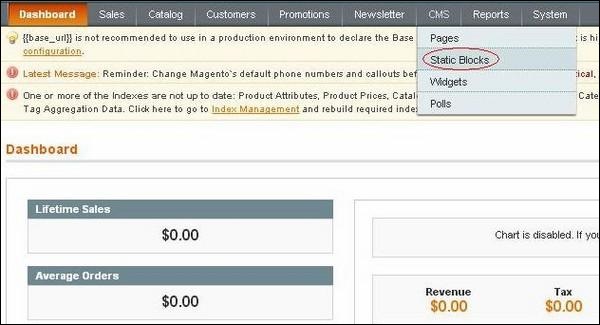
Step 2 - आप पर क्लिक करके एक नया ब्लॉक बना सकते हैं Add New Block बटन।
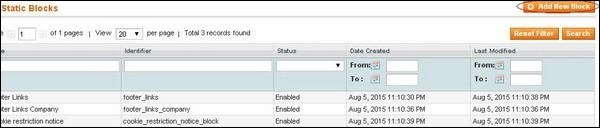
Step 3 - इसके बाद, यह नई स्क्रीन बनाने के लिए एक विंडो खोलेगा जैसा कि निम्न स्क्रीन में दिखाया गया है।

पृष्ठ में निम्नलिखित फ़ील्ड शामिल हैं -
Block Title - यह ब्लॉक के लिए शीर्षक जोड़ता है।
Identifier - यह पहचानकर्ता को ब्लॉक करने के लिए असाइन करता है जो कम केस वर्ण, अंडरस्कोर आदि का उपयोग करता है।
Status - ब्लॉक को दृश्यमान बनाने के लिए इस फ़ील्ड को "सक्षम" के रूप में सेट करें।
Content - इसमें ब्लॉक की सामग्री शामिल है और पाठ को प्रारूपित करने के लिए संपादक का उपयोग करता है, लिंक, टेबल, चित्र आदि बनाता है।
सभी फ़ील्ड भरने के बाद, क्लिक करें Save Block बटन।
विजेट
विजेट सामग्री की एक विस्तृत श्रृंखला प्रदर्शित करने और इसे स्टोर में ब्लॉक संदर्भ में रखने की अनुमति देता है। उन्हें पृष्ठों, ब्लॉकों में डाला जा सकता है या उनके विजेट में सम्मिलित ब्लॉक हो सकते हैं।
आप निम्नलिखित चरणों का उपयोग करके विजेट बना सकते हैं -
Step 1 - पर जाएं CMS मेनू पर क्लिक करें और Widgets विकल्प।
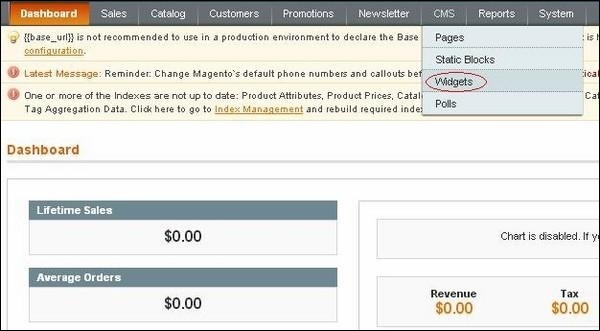
Step 2 - नया विजेट बनाने के लिए, क्लिक करें Add New Widget Instance बटन।

Step 3 - सेटिंग्स सेक्शन के तहत, सेलेक्ट करें Type विजेट के और Design Package/Theme और क्लिक करें Continue बटन।
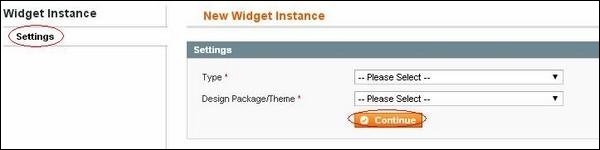
Step 4 - अगला, यह प्रदर्शित करता है Frontend Properties तथा Layout Updates वर्गों।
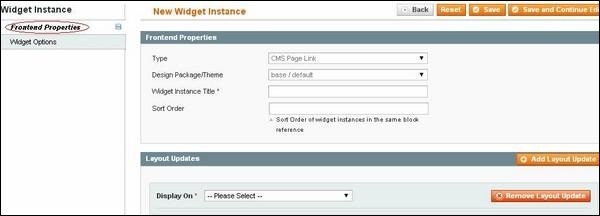
सीमा गुण अनुभाग में, निम्नलिखित विवरण भरें -
Widget Instance Title- यह विजेट के लिए शीर्षक निर्दिष्ट करता है। यह केवल आंतरिक उपयोग के लिए है और ग्राहकों को दिखाई नहीं देगा।
Sort Order - दूसरों के साथ सूचीबद्ध होने पर ब्लॉक के आदेश को निर्दिष्ट करने के लिए इसका उपयोग किया जाता है।
में Layout Updates अनुभाग, क्लिक करें Add Layout Update बटन और सेट करें Display Onफ़ील्ड के प्रकार के लिए जहाँ आप विजेट दिखाना चाहते हैं। इसे अन्य विकल्पों के साथ सेट किया जा सकता है जैसा कि निम्न स्क्रीन में दिखाया गया है।
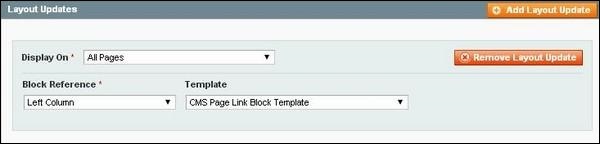
में Block Reference सूची, अपने पृष्ठ लेआउट के उस भाग का चयन करें जहाँ आप चाहते हैं कि विजेट प्रदर्शित हो और इसके साथ टेम्पलेट सेट करें Link Block Template या Inline Template।
Step 5 - क्लिक करें Save and Continue Editअपने परिवर्तनों को सहेजने और संपादन जारी रखने के लिए बटन। इसके बाद, यह खुल जाएगाWidget Options निम्नलिखित विकल्पों के साथ पैनल।
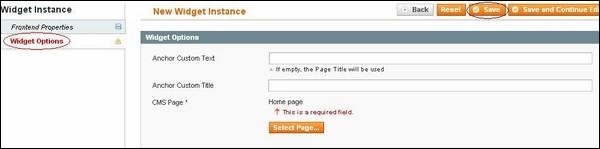
Anchor Custom Text - यह विजेट के लिए कस्टम पाठ जोड़ता है।
Anchor Custom Title - यह विजेट के लिए कस्टम शीर्षक जोड़ता है।
CMS Page - यह विजेट के साथ सीएमएस पृष्ठ का चयन करने की अनुमति देता है।
सेटिंग्स के साथ करने के बाद, पर क्लिक करें Save बटन।
चुनाव
ग्राहकों की राय और वरीयताओं को प्राप्त करने के लिए पोल का उपयोग किया जाता है। प्रतिक्रिया प्रस्तुत करने के तुरंत बाद मतदान परिणाम दिखाई देते हैं।
आप निम्न चरणों का उपयोग करके मतदान बना सकते हैं -
Step 1 - पर जाएं CMS मेनू पर क्लिक करें और Polls विकल्प।
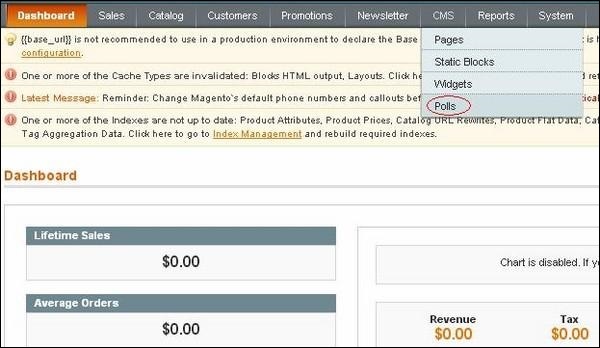
Step 2 - इसके बाद, यह एक पोल मैनेजर विंडो खोलेगा जहाँ आप निम्न छवि में दिखाए अनुसार नए पोल जोड़ सकते हैं।

Step 3 - पोल सूचना अनुभाग में, दर्ज करें Poll Question और आप सेट कर सकते हैं Status "ओपन" या "बंद" करने के लिए।
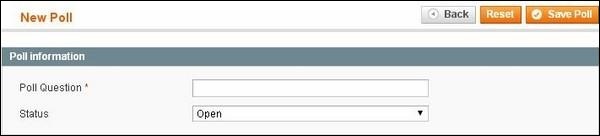
Step 4 - पोल आंसर सेक्शन में, निम्नलिखित करें -
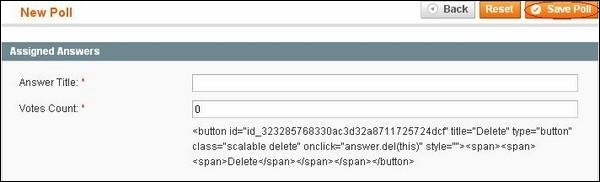
में Answer Title फ़ील्ड, उत्तर दर्ज करें जैसा कि आप चाहते हैं कि यह मतदान में दिखाई दे जिसके लिए आपने मतदान प्रश्न दर्ज किया था और उत्तर को वेट करने के लिए, में एक नंबर दर्ज करें Votes Countमैदान। पूरा होने पर, पर क्लिक करेंSave Poll बटन।